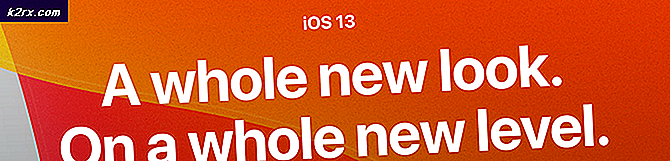Fix: Outlook crashes med fejl 0x80000003 (Kunne ikke initialisere)
Outlook er et modul inkluderet i pakken af Microsoft Office. Det er en e-mail management service med brugervenlig kapacitet. Faktisk er det en stand-alone pakke med kalender, kontakt manager, task manager osv. Så det reducerer hindringen for at komme frem og tilbage for at sende og se e-mails, styre møder og håndtere de opgaver, der skal udføres.
En række brugere har rapporteret en fejl relateret til Outlook-initialisering. Denne fejl er præsenteret med en hukommelsesadresse dvs. 0x80000003 . Det står også, at Outlook-applikationen ikke kunne initialisere korrekt . Så det tillader ikke, at ansøgningen løber ordentligt og øger chancerne for flere problemer i fremtiden.
Årsag bag fejlen 0x80000003:
Denne fejl kan opstå på grund af en række årsager. Nogle gange kan tilføjelser blive ødelagt, da Outlook får problemer. På den anden side kan programmer, der kører i baggrunden, også skabe konflikter med outlook.
Før du begynder; Se venligst på listen over installerede programmer og se om et program, der hedder EMET, er installeret. hvis det er forsøge at afinstallere det og derefter teste. Hvis det stadig ikke virker; Fortsæt derefter med nedenstående metoder.
Følg nedenstående metoder for at rette denne fejl med Outlook.
Metode nr. 1: Nulstilling af Outlook Toolbar-skabelon
For at nulstille Outlook-værktøjslinjeskabelonen skal du lukke Outlook helt. Når du har lukket det, skal du søge og omdøbe filer med navnet outcmd.dat og outlprnt . Følg trinene herunder for at få det gjort.
Bemærk: Før du går videre, skal du sikre dig, at dine skjulte filer er synlige. For at gøre dette skal du åbne en mappe og gå til Værktøjer> Mappeindstillinger> Vis og rul ned for at markere boksen mærket som Vis skjulte filer og mapper .
Søg efter filerne i Windows XP:
For at søge efter de ovennævnte filer i Windows XP, skal du navigere til C: \ Documents and Settings \\ Application Data \ Microsoft \ Outlook og højreklikke på filerne for at omdøbe dem f.eks. ( Outcmd.old eller outlprnt.old ).
Søg efter filerne i Windows Vista eller dens efterfølgere:
For at søge efter disse filer inde i Windows Vista og dens efterfølgere navigerer du til C: \\ AppData \ Roaming \ Microsoft \ Outlook og gør det samme som i Windows XP.
Metode nr. 2: Registrering af en vigtig Outlook-fil
Registrering af en vigtig Outlook-fil kan også løse dette problem med Outlook. Følg vejledningen for at få det gjort.
Registrering i Windows XP:
Hvis du har problemer med Outlook inde i Windows XP, kan du registrere Outlook-filen, der åbner kommandoen Kør, ved at trykke på Win + R- tasterne på tastaturet og skrive regsvr32 OLE32.DLL og trykke Enter på tastaturet.
Registrering i Windows Vista og dens efterfølgere:
Åbn en forhøjet kommandoprompt ved at højreklikke på genvejen og vælge indstillingen Kør som administrator fra listen. Når den er åbnet, skal du skrive regsvr32.exe og trykke Enter- tasten for at udføre den.
PRO TIP: Hvis problemet er med din computer eller en bærbar computer / notesbog, skal du prøve at bruge Reimage Plus-softwaren, som kan scanne lagrene og udskifte korrupte og manglende filer. Dette virker i de fleste tilfælde, hvor problemet er opstået på grund af systemkorruption. Du kan downloade Reimage Plus ved at klikke herMetode nr. 3: Deaktivering af Outlook-tilføjelser
Som jeg nævnte ovenfor, kan Outlook-tilføjelser blive ødelagt, hvilket forårsager fejlen 0x80000003 at forekomme. Så deaktivering af tilføjelsesprogrammerne kan gøre tricket for dig.
1. Åbn Outlook. Hvis du ikke kan åbne den, skal du køre den i sikker tilstand ved at trykke på Win + R og skrive Outlook / Safe i Run-kommandoen . Tryk på OK
2. Inden for Outlook skal du navigere til Værktøjer> Tillidcenter og klikke på tilføjelser fra venstre rude. Deaktiver tilføjelsesprogrammer ved at klikke på dem og vælge Deaktiver elementer i valgfeltet mærket som Administrer . Tryk på knappen Go efterfølgende og gør det samme for resten af tilføjelserne. Når du er færdig, klik på OK .
Metode # 4: Kontrol af ekstern forstyrrelse
Nogle gange kan eksterne programmer også forstyrre Outlook, der begrænser det til at initialisere korrekt. Så du skal kontrollere Firewall, Antivirus, Værktøjslinjer, Yahoo og andre Desktop-programmer, der interagerer med Outlook. Du skulle være forpligtet til at deaktivere disse programmer en efter en og kontrollere Outlook hver gang, hvis det virker eller ej.
Metode nr. 5: Oprettelse af en ny Outlook-profil
Hvis ovenstående metode ikke gør dig glad, skal du oprette en ny profil inde i Outlook. Gå til det følgende link for at oprette en ny Outlook-profil .
Metode # 6: Geninstallere Outlook
Når du er forgæves helt, og ingen af de ovennævnte metoder virker for dig, så er det det rigtige tidspunkt at geninstallere Outlook . Til dette formål skal du gå til Kontrolpanel > Programmer og funktioner -> Afinstaller et program og dobbeltklik på Microsoft Office fra listen (vælg derefter reparation) eller afinstaller det, og geninstaller derefter fra installationsmediet, hvis du har.
PRO TIP: Hvis problemet er med din computer eller en bærbar computer / notesbog, skal du prøve at bruge Reimage Plus-softwaren, som kan scanne lagrene og udskifte korrupte og manglende filer. Dette virker i de fleste tilfælde, hvor problemet er opstået på grund af systemkorruption. Du kan downloade Reimage Plus ved at klikke her